在前面一个章节我们知道了如何通过webdriver去初始化我们得driver,然后我们只需要通过driver就能够去做我们得自动化,首先我们知道我们需要知道得是当我们有driver之后,我们剩下得就是去操作我们得浏览器,当我们打开得时候默认得是一个中等窗口得浏览器,如果你打开后需要去将整个窗口最大化,我们只需要通过下面得方法:
driver.maximize_window()
这里通过这个方法可以直接将浏览器最大化,当然这里说的是当前driver的浏览器,无论你初始化的chrome浏览器还是firefox什么都可以,当然有最大化就有最小化,最小化我们只需要通过:
driver.minimize_window()
有的人还会题出疑问,说有最大,也有最小,那么我自己能不能够自己去设置大小,而不是两个极端?答案肯定可以,我们同样只需要通过下面的方法:
driver.set_window_size()
有的人看到这个迷茫,不知道怎么用?其实大家可以看这些方法调出来后下面都有一些解释得,看:
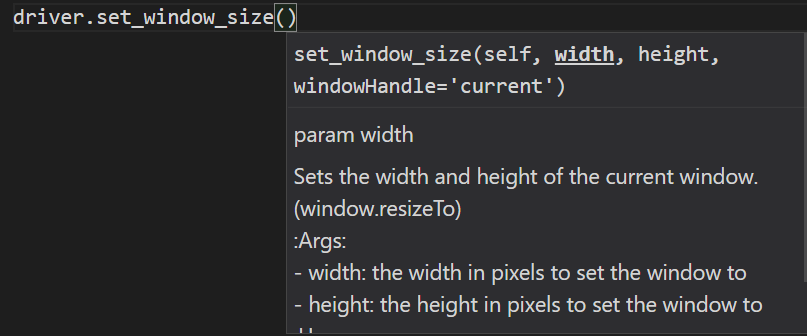
在上面这个图片中我们可以看到,方法给出得提示说set这个方法里面需要三个参数,但是有个参数有默认参数,所以我们只需要必须传递宽、高这两个参数就行,故名思意,这两个参数就是我们得浏览器窗口宽和高。
当我们设置了浏览器得宽、高之后那么浏览器窗口得基础操作我们就基本掌握了,但是这个还不够,我们还有很多需求,比如我们在当前页面可能存在网络不好,打开页面后一直空白,这个时候我们需要刷新尝试重新操作一下,那这个时候怎么做?我们只需要通过下面方法就行:
driver.refresh()
有的人看这个觉得实现了刷新,但是不知道怎么意思,那么我们再看源码:
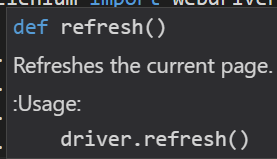
再上面源码解析我们就看到,其实他就说告诉你刷新当前页面,运用得是什么方法,那么我们就知道了。
当我们打开浏览器、刷新、设置大小完成之后初始化常见操作基本完成,但是还有一些再业务上需要注意得问题,就说比如在当前窗口点击一个链接,然后跳转到另外一个页面得时候,当我们操作完页面或者验证完页面元素得时候我们是否需要回到原始页面?这个时候我们可以用:
driver.back()
这个方法去完成,这个方法主要是完成后退浏览器,就说相当于浏览器左上角得返回按钮,返回到上一个操作页面。既然有返回就有前进:
driver.forward()
这个时候我们就把浏览器得操作基本完成,那么一个完整的基础代码就如下:
#coding=utf-8
from selenium import webdriver
driver = webdriver.Chrome()
driver.get('http://www.baidu.com')
driver.maximize_window()
driver.minimize_window()
driver.set_window_size('100','200')
driver.refresh()
driver.back()
driver.forward()
是不是看到上面的发现很简单,就是一些基础api的使用。